Ana bilgisayar dosyaları, sistemlerin gerçek ana bilgisayar adlarını ilgili IP adreslerine eşleyen dosyalardır. Daha önce bahsedilen öğelerin eşlenmesini içeren normal bir metin dosyasıdır. Bilgisayarınızda hosts dosyaları eksikse ve dosyayı kendi başınıza manuel olarak geri yüklemeye çalışıyorsanız doğru yerdesiniz. Adım adım ana bilgisayar dosyasının nasıl oluşturulacağını göstereceğiz.
Windows 10'da ana bilgisayar dosyası manuel olarak nasıl oluşturulur
Hosts dosyasını kendi başınıza manuel olarak oluşturmak için bu adımları izleyin.
1. İlk başta, " yazmanız gerekirnot defteri” arama kutusunda.
2. Bundan sonra, " üzerine sağ tıklayınnot defteri” ve ardından “ üzerine tıklayınYönetici olarak çalıştır“.
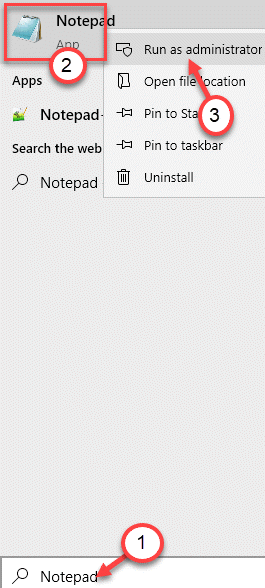
3. Not Defteri ekranı açıldığında, kopyala yapıştır bu kod boş Not Defteri sayfasında.
# Telif hakkı (c) 1993-2006 Microsoft Corp. # # Bu, Windows için Microsoft TCP/IP tarafından kullanılan örnek bir HOSTS dosyasıdır. # # Bu dosya, IP adreslerinin ana bilgisayar adlarına eşlenmesini içerir. Her biri. # giriş ayrı bir satırda tutulmalıdır. IP adresi olmalıdır. # ilk sütuna ve ardından ilgili ana bilgisayar adına yerleştirilmelidir. # IP adresi ve ana bilgisayar adı en az bir tane ile ayrılmalıdır. # Uzay. # # Ek olarak, yorumlar (bunlar gibi) kişiye özel olarak eklenebilir. # satır veya '#' simgesiyle gösterilen makine adının ardından. # # Örneğin: # # 102.54.94.97 rhino.acme.com # kaynak sunucu. # 38.25.63.10 x.acme.com # x istemci ana bilgisayarı. # localhost ad çözümlemesi, DNS'nin kendisinde işlenir. # 127.0.0.1 yerel ana bilgisayar. # ::1 yerel ana bilgisayar
4. Metni yapıştırdıktan sonra, “Dosya” menü çubuğunda ve ardından “Farklı kaydet“.
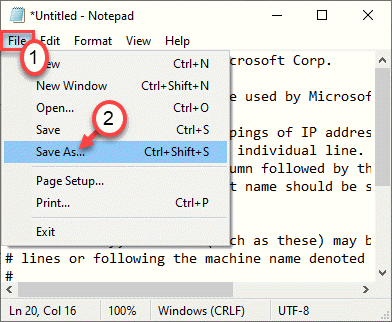
5. Dosyayı kaydetmek için bir konum seçin (tercihen masaüstünüzde).
6. Dosyayı “olarak adlandırınhosts.file“.
7. Tıklamak "Farklı kaydet“.
İçinde Tür olarak kaydet, Sadece seç Tüm dosyalar seçenek olarak.
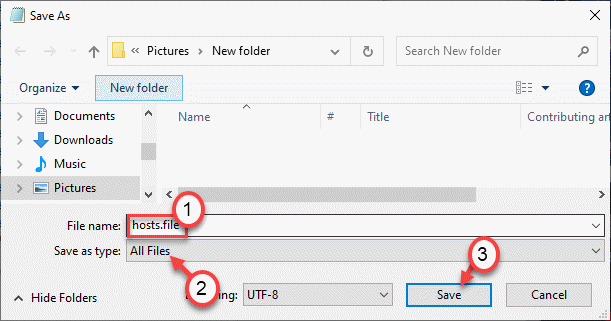
Ana bilgisayar dosyasını kaydettikten sonra Not Defteri penceresini kapatabilirsiniz.
8. Dosyayı az önce kaydettiğiniz konuma gidin.
9. “ üzerine sağ tıklayınhosts.file” ve “ üzerine tıklayınAdını değiştirmek“.
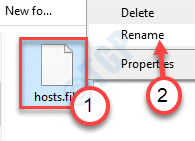
10. Dosyayı “olarak adlandırınev sahibi“.
Dosya türü değişikliği hakkında hızlı bir uyarı görebilirsiniz, değişikliği onaylamak için 'Evet'e tıklamanız yeterlidir.
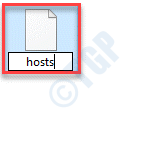
11. Bundan sonra, dosyayı seçin ve sağ tıklayın ve “Kesmek"kesmek için.
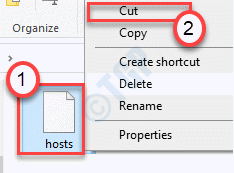
12. Sisteminizde bu klasör konumuna gidin –
C:\Windows\System32\sürücüler\vb
13. Yapıştırmak 'hosts' dosyası burada ve göreviniz tamamlandı.
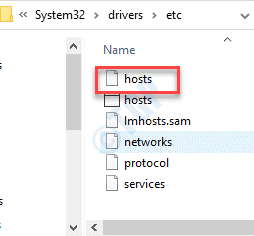
Bu kadar! Ana bilgisayar dosyasını bilgisayarınıza başarıyla geri yüklediniz. Yapabilirsin tekrar başlat Bu değişikliğin etkili olması için bilgisayarınızı bir kez
alternatif yöntem
Yukarıdaki adımlar sizin için çok fazla görünüyorsa endişelenmeyin! Sadece sizin için sakladığımız bir şey var. Aynı sonuçları elde etmek için sadece bu dosyayı indirin ve doğru dizine yapıştırın.
1. Basitçe, buna tıklayın bağlantı.
2. Ardından, “İndir” hosts.zip dosyasını sisteminize indirmek için.
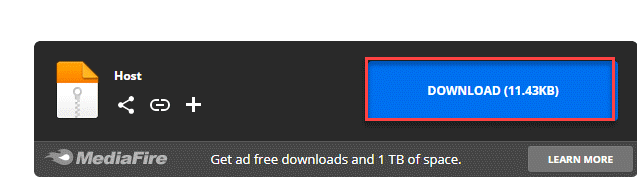
3. Bundan sonra, 'hosts.zip' dosyanızı istediğiniz bir konuma yerleştirin.
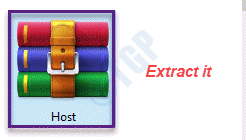
4. Dosyayı çıkardığınız konuma gidin.
5. 'hosts' dosyasını konumdan kopyalayın.
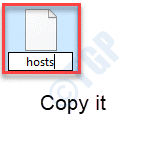
6. Sisteminizde bu klasör konumuna gidin –
C:\Windows\System32\sürücüler\vb
7. Yapıştırmak klasördeki 'hosts' dosyası.
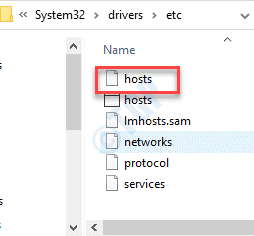
Bu işi yapmalıdır. Bilgisayarınızdaki ana bilgisayar dosyasını geri yüklemenin yolu budur.


